1、右键点击屏幕左下角的开始按钮,在弹出的菜单中选择设置的菜单项。

2、然后在打开的设置窗口,点击游戏的图标。
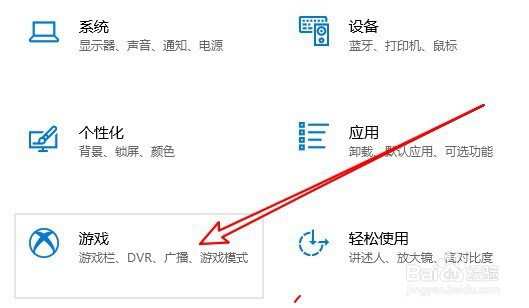
3、接下来再打开到游戏设置页面中,点击左侧的游戏DVR的菜单项。
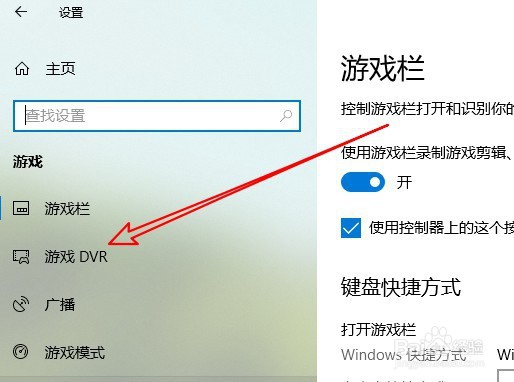
4、在右侧的窗口中点击打开文件夹按钮。

5、这时就会打开保存截图文件夹右键点击该文件夹,在弹出的菜单中选择属性的菜单项。
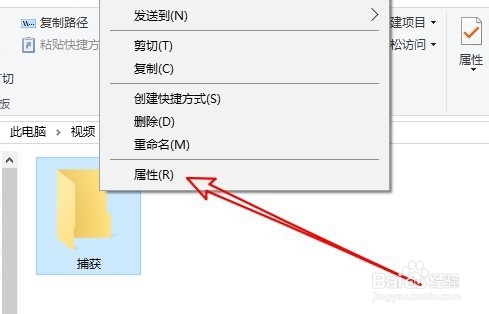
6、然后在打开的属性窗口中点击位置选项卡。

7、在打开的位置窗口中点击移动的按钮。
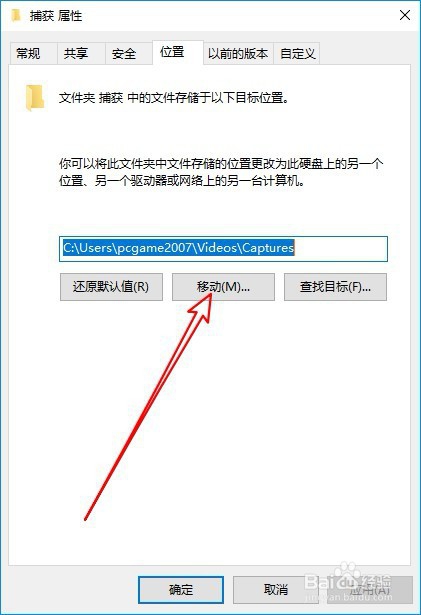
8、接下来在打开的窗口选择要保存到文件夹,最后点击应用按钮就可以了。
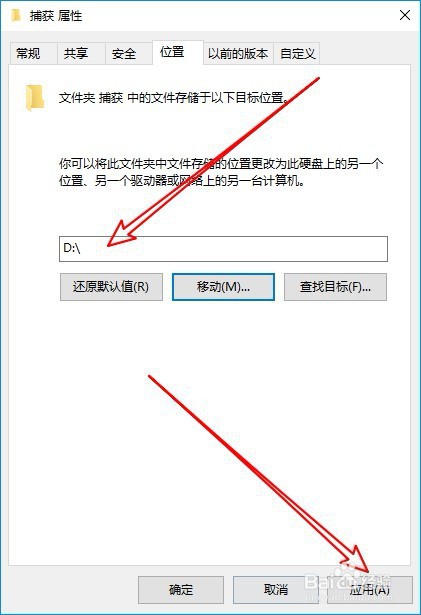
9、总结:1、右键点击屏幕左下角的开始按钮,在弹出的菜单中选择设置的菜单项。2、然后在打开的设置窗口,点击游戏的图标。3、接下来再打开到游戏设置页面中,点击左侧的游戏DVR的菜单项。4、在右侧的窗口中点击打开文件夹按钮。5、这时就会打开保存截图文件夹右键点击该文件夹,在弹出的菜单中选择属性的菜单项。6、然后在打开的属性窗口中点击位置选项卡。7、大家打开的位置窗口中点击移动的按钮。8、接下来在打开的窗口选择要保存到文件夹,最后点击应用按钮就可以了。